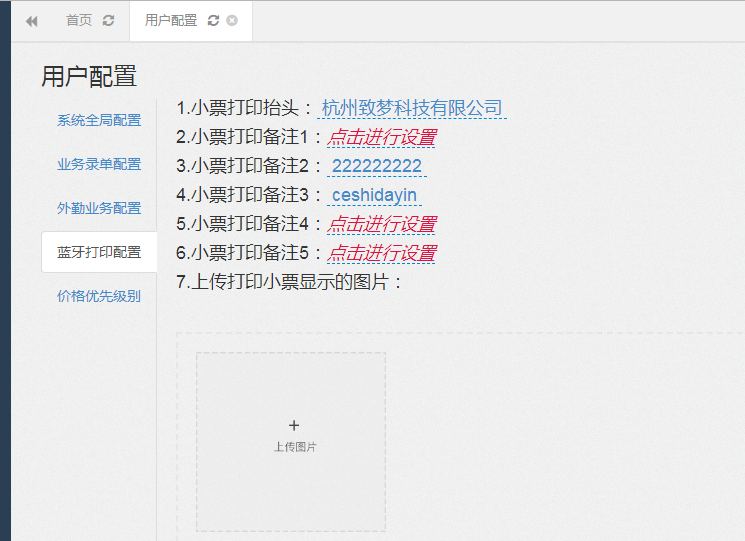一、 物联通后台—-用户配置
(1)系统全局配置相关功能说明
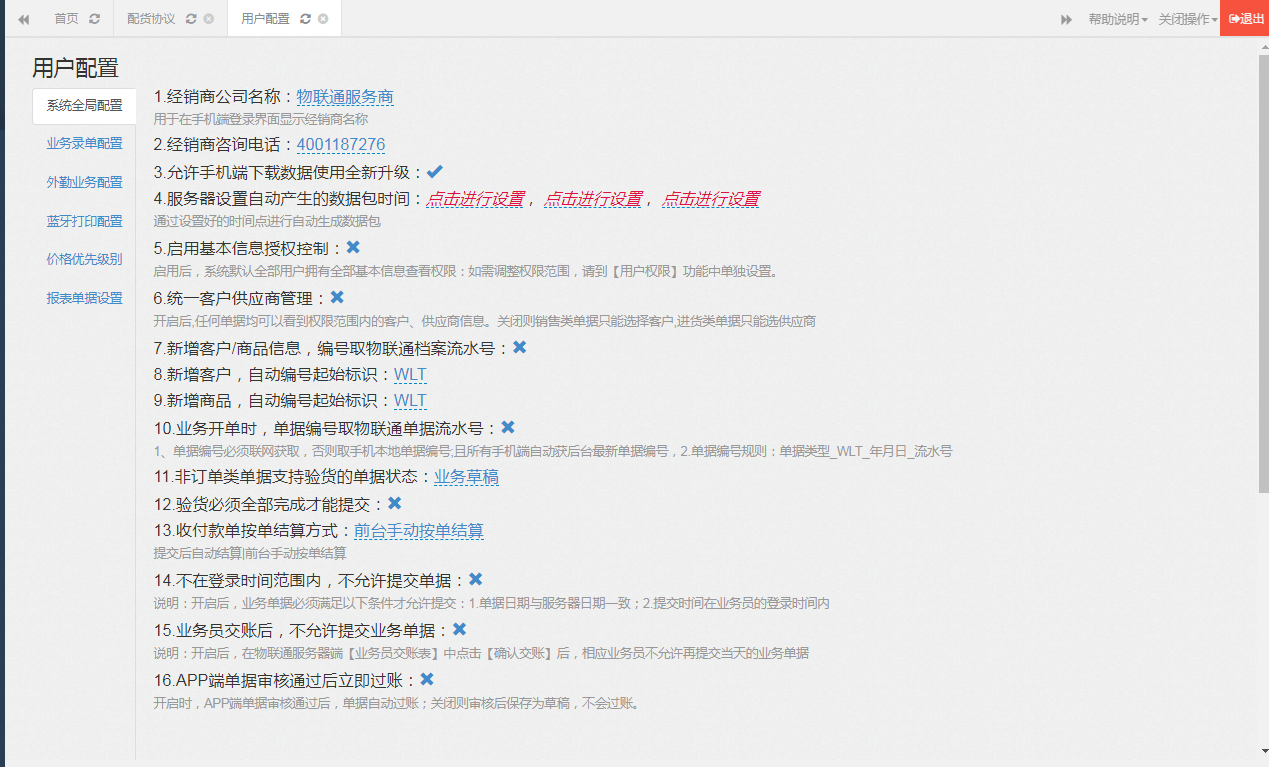
1.【经销商公司名称】:录入经销商公司名称
2.【经销商电话】:? ? ? ? 录入经销商公司联系电话
物联通App登录界面将显示此处配置的信息(只对安卓设备生效,苹果不生效)
3.【允许手机端下载数据使用全新升级】:开启后手机端app才可以全新升级数据包,否则只能下载现有数据包
4.【服务器设置自动产生的数据包时间】:可自定义设置三个时间点,物联通服务器将在这三个时间点自动生成数据包,业务员只需要下载现有数据包即可获取最新数据,节约升级数据时间。
5.【启用基本信息授权控制】:开启此功能,可实现不同操作员看到不同的基本信息数据的控制。支持授权的信息有:商品、单位、仓库、银行账户、费用科目、职员、分支机构。
6.【启用收付款单自动按单结算】:开启功能后, 手机端开单的收款单、付款单;在管家婆软件中,自动根据最早时间的单据顺序自动分配收付款单的金额,直到金额全部分配完。
7.【统一客户供应商管理】:关闭功能后,开单界面,销售类单据,只能选择到客户,无法选择供应商; 采购类单据,只能选择到供应商,无法选择客户;注意:该功能,只对接分销系列、V1系列、财工贸系列生效,辉煌不生效 ;其他界面不生效
8.【新增客户/商品信息,编号取物联通档案流水号】:开启该功能后,在手机app端,使用【新增客户】、【新增商品】,编号,将联网获取单据编号;? 注意:离线的状态,仍然取手机端默认的格式,默认格式为:操作员首拼_名称的拼音首字母
9.【新增客户,自动编号起始标识】:?自定义,编号的开头内容,最多允许10个字符
10.【新增商品,自动编号起始标识】:自定义,编号的开头内容,最多允许10个字符
11.【业务开单时,单据编号取物联通单据流水号】:开启该功能后,单据编号必须联网获取,否则取手机本地单据编号;且所有手机端自动获后台最新单据编号,2.单据编号规则:单据类型_WLT_年月日_流水号;离线状态下,仍然取物联通默认的单据编号:手机端的单据编号格式: 单据类型+年月日+操作员名称首拼+流水号
12.【非订单类单据支持验货的单据状态】:PDA的功能,手机版无此功能;验货支持验货:草稿或者经营历程
13.【验货必须全部完成才能提交】:开启该功能后, 验货的单据,只能全部用户完成才可以提交,否则单据将无法提交
14.【收付款单按单结算方式】:选择【前台手工按单结算】:即手机端,可以直接选择具体的单据进行结算单据;注意:该功能,目前只支持辉煌系列和分销系列, 财贸系列不支持;? 选择【提交后自动结算】:即:手机端不可以选择单据进行操作,单据提交后管家婆软件中自动按照最早的日期,自动分配结算金额,直到把收款金额全部分配完
15.【不在登录时间范围内,不允许提交单据】:开启后,业务单据必须满足以下条件才允许提交:1.单据日期与服务器日期一致;2.提交时间在业务员的登录时间内
16.【业务员交账后,不允许提交业务单据】:开启后,在物联通服务器端【业务员交账表】中点击【确认交账】后,相应业务员不允许再提交当天的业务单据
17.【APP端单据审核通过后立即过账】:开启时,APP端单据审核通过后,单据自动过账;关闭则审核后保存为草稿,不会过账
(2)业务录单配置? ,相关功能说明
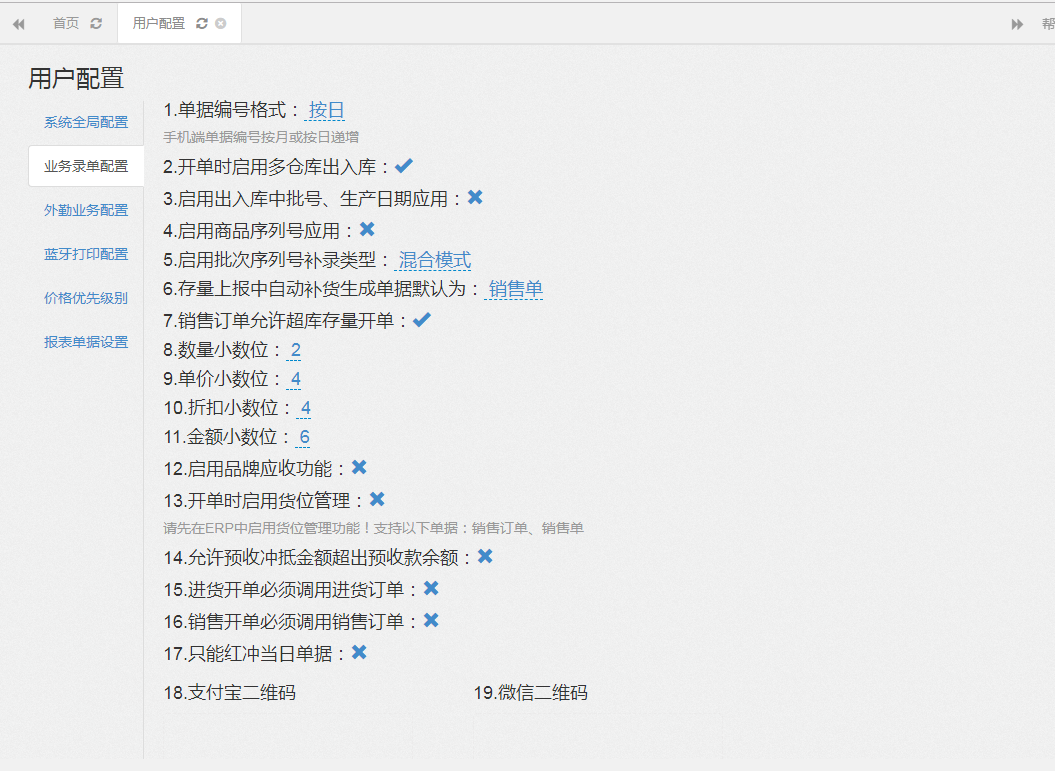
1.【单据编号格式】:默认按日,也可以选择按月编号;? 即:按日方式:手机端开单单据,每天从001开始编号;按月方式:手机端开单单据,每月从001开始编号
2.【开单时启用多仓库出入库】:启用后,开单时可以可以实现多个仓库出入库
3.【启用出入库批次、生产日期】:开启此功能,在手机端录入出入库单据时,实现选择/录入批次功能。注意:必须管家婆启用批次功能,此配置项才可以开启,否则单据将无法提交。
4【启用商品序列号】:开启此功能,可实现在手机端进行序列号的出入库管理。目前支持:辉煌系列、分销系列、财贸系列。
5.【启用序列号批次补录类型】:选择:【批次补录】:表示只可以补录批次;选择:【序列号补录】:表示只可以补录序列号;选择:【混合补录】:表示即可以补录批次,也可以补录序列号(注意:该功能只有安卓PDA? app程序才可以使用,手机版不支持)?
6.【存量上报中自动补货生成单据默认为】:可以选择:销售单或者销售订单;补货时自动生成销售单或者销售订单
7.【销售订单允许超库存量销售】:不勾选:开销售订单时,录入的数量大于库存量的时候,将无法保存当前商品
12.【启用品牌应收款功能】:该功能,应用于:开单时收款时,根据不同的品牌预收款,进行抵充具体品牌的预收款项
13.【开单时启用货位管理】:开启该功能后,销售订单、销售单开单时候,可以单独选择货位进行开单;前提是:在ERP中启用货位管理功能!支持以下单据:销售订单、销售单;且只支持分销erpV3和A8 98.1及以上版本, 除这些版本外,其他任何一个版本都不支持
14.【允许预收冲抵金额超出预收款余额】:开单收款的时候, 使用预收账款,进行抵冲货款的操作时,如果开启了该功能,则可以超出预收金额进行付款,否则,则不允许超预收抵冲
15.【进货开单必须调用进货订单】:开启该功能后, 手机端将不再支持选择具体的商品进行开单,只能调用进货订单,进行开单
16.【销售开单必须调用销售订单】:开启该功能后, 手机端将不再支持选择具体的商品进行开单,只能调用销售订单,进行开单
17.【只能红冲当日单据】:开启该功能后, 手机红冲单据,只能红冲单当天的单据;关闭后,可以红冲任意时间的单据
18.【启用分支机构独立价格】:开启该功能后, 取管家婆软件中每一个分支机构的单独设置的价格体系,不再取商品档案中设置的价格信息;该功能只对接分销A8开放,其他版本不显示; 注意: 如果管家婆软件中不管理每一个机构的价格,请勿开启该功能,否则会造成,手机端读取不到价格信息
19.【支付宝二维码、微信二维码】:用户上传支付宝和微信的收款二维码图片;用于:手机端,开单时扫描对应的二维码付款
(3)【外勤业务配置】
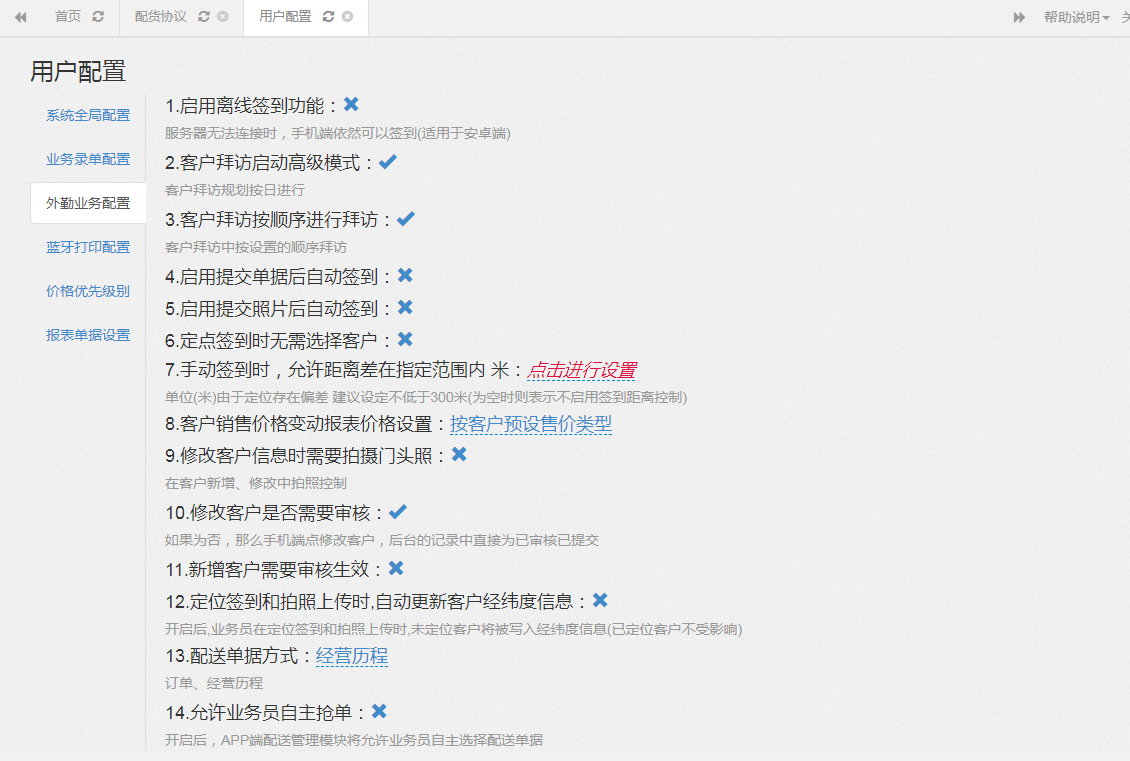
1.【启用离线签到功能】:开启此功能,在手机端与物联通服务器无法建立数据连接时,手机端将签到数据临时保存在手机端,当下次手机与服务器建立连接时,可以手工将离线签到数据上传到物联通服务器。注意:目前仅对安卓手机生效。
2.【启用高级拜访模式】:开启此功能,可为业务员规划每天具体的拜访客户信息,实现精细化外勤管理。不开启时,则可设置每个业务员一段时间内的拜访客户(该功能需要在网页端操作)。
3.【客户按顺序进行拜访】:开启此功能,业务员进行客户拜访时,必须按照后台设定的客户顺序进行签到。
4.【提交单据后自动签到】:开启此功能,业务员在提交单据时,手机将会把业务员所在的位置信息上传物联通服务器,并可在后台的签到明细中查看。
5.【启用提交照片后自动签到】:开启此功能,业务员在手机端【拍照管理】提交照片时,手机将会把业务员所在的位置信息上传物联通服务器,并可在后台的签到明细中查看。
6.【定点签到时无需选择客户】:开启此功能,业务员在手机端使用【定点签到】功能进行定位签到时,无需再选择具体客户,仅需进行到店签到即可。(启用该功能后,手机端只需要到店签到,无需离店签到)
7.【手动签到时误差距离】:开启此功能,在【物联通服务器】—【客户信息】中进行客户地址的解析后,实现业务员必须在客户附近进行到店签到的控制。注意:考虑手机网络定位的误差,建议设置为300米以上。
8.【客户销售价格变动报表价格设置】:设置参考价格标准依据;用于:实现【客户变价销售报表】的数据展现依据
9.【修改客户信息时需要拍摄门头照】:用于控制手机端,新增客户和修改客户功能,是否强制控制必须拍照
10.【修改客户是否需要审核】:用于:控制手机端,修改客户功能,提交后是否需要到【物联通网页端后台–修改客户】中审核并提交,管家婆软件中对应的客户的相关信息才会变成,手机端修改的信息; 选择是,则必须审核;选择否:无需审核,管家婆中直接生效
11.【定位签到和拍照上传时,自动更新客户经纬度信息】:用于:更新物联通后台–客户信息,中的对应客户的经纬度信息,便于手机端,附近客户和客户分布,这两个功能展现客户具体的地理分布情况(注意:如果开启此功能,手机端,操作签到和拍照时务必在客户真实的地址后再操作,否则会造成【客户分布】中显示的客户地理位置和客户实际的真实位置不一致的情况)
12.【配送单据方式】:用于:手机端—【配送管理】中,显示的单据类型; 支持的类型为:销售订单或者管家婆软件过账后的销售单;
13.【新增客户需要审核生效】:开启该功能后, 手机端新增提交的客户,需要到物联通后台–【修改客户】功能,进行审核管家婆软件中才可以查看到
14.【允许业务员自主抢单】:开启后,APP端配送管理模块将允许业务员自主选择配送单据
(4)蓝牙打印配置功能相关说明
1.【小票打印抬头】:设置后,将在蓝牙小票打印时显示出公司抬头信息
2-5.【小票打印备注1-5】:设置后,在蓝牙小票打印的结尾显示的备注信息
备注:小票打印抬头和备注设置后,手机端将无需每一个手机单独再重复设置一遍,可以直接使用此配置,简化业务员的设置操作。
7.上传小票打印图片:可上传一张100*100像素的图片(如公章、二维码等),用于在手机蓝牙打印机打印时,在小票末尾打印出来。
(5)价格优先级设置说明(用于设置,手机端取价顺序)
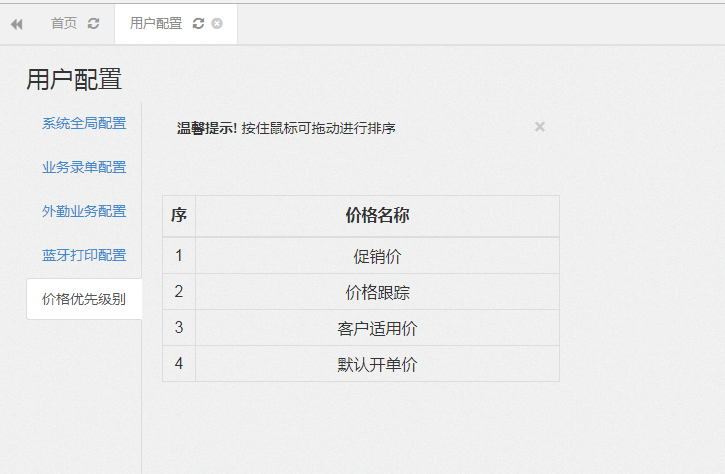
说明:价格跟踪、客户适用价格、默认开单价、客户协议价、促销价格的优先顺序为:
(1)促销价格 > 价格跟踪 > 客户适用价格 > 默认开单价
(2)如果在价格优先级别中进行了相关价格的调整,手机端全新升级数据包后,以你设置的顺序优先取数
例如:客户适用价格,调整到第一位;且这个客户有设置了客户适用价格,且又有价格跟踪的数据,手机端取价格,优先取客户适用价格,而不取价格跟踪的数据
(6)报表单据设置:该功能用于设置,手机端的【车载库存】报表;手机端【本地报表】中的【当日客户、当日商品、业务员日报表】,三个本地报表的数据统计单据、以及物联通后台【业务交账】报表,的数据统计单据类型
如果不需要统计相应的单据,请不勾选对应的单据即可,
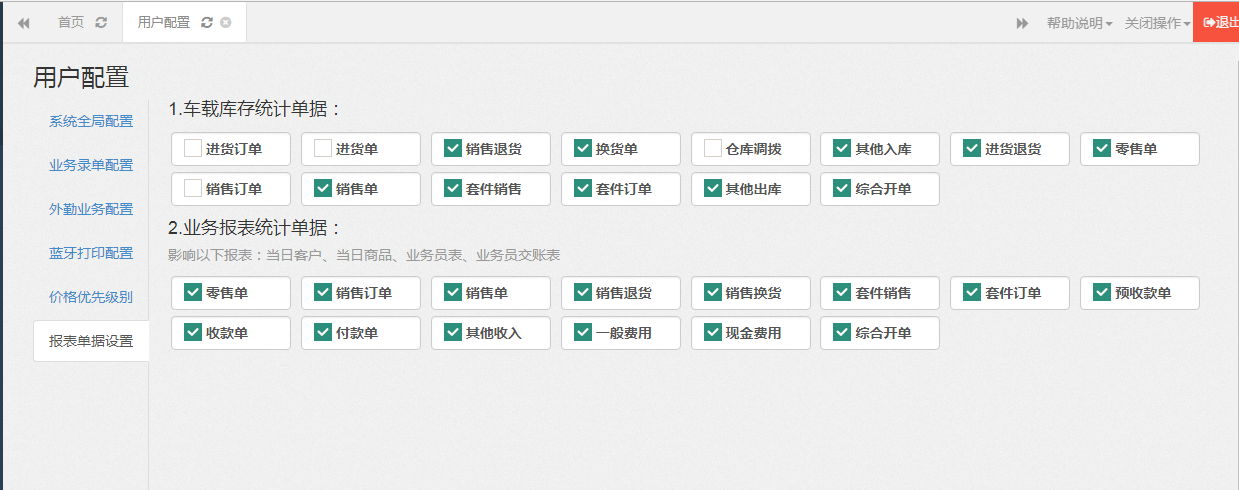
二、物联通后台—手机配置(这里配置好后,手机端必须全新升级数据包后,且需要登陆进去,点击右上角的齿轮按钮,–然后在【用户配置】中,开启【获取服务器端用户配置】功能后,才会生效,否则将不生效)
(1)手机默认配置相关说明:
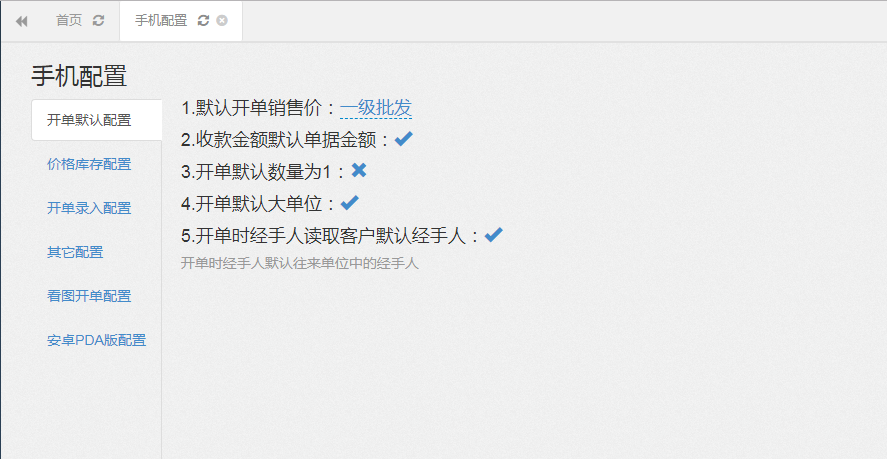
1.【默认开单销售价】:选择一个默认的商品预设价格,用于:开单时,所有的客户都自动带出设置的默认开单价格,提高开单效率
2.【收款金额默认单据金额】:开启后,手机端开单,单据的收款金额自动默认为单据金额;? 方便业务员开单无需手工录入收款金额,提升开单效率。? 注意: 如果大部分单据都不收款的,请勿开启此功能
3.【开单默认数量为1】:开单选择好商品后,数量默认为1.
4.【开单默认大单位】:手机端开单时,自动默认大计量单位;
5.【开单时经手人读取客户默认经手人】:开启该功能,管家婆软件-客户档案–中为每个客户设置关联业务员后,物联通手机端在开单时经手人将默认为管家婆中的经手人信息。(此功能开启后,管家婆软件中客户档案中必须设置关联的业务员才会生效,否则不自动带出对应客户所关联的业务员)
(2)价格库存配置
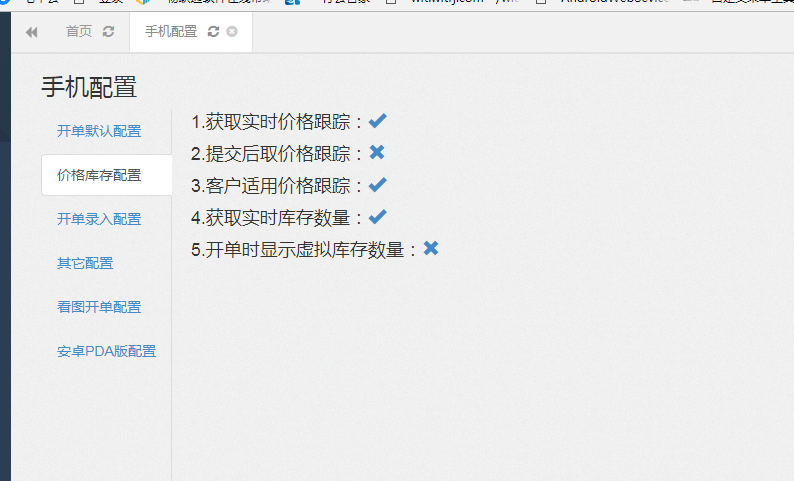
1.【获取实时价格跟踪】:开启后:联网取管家婆软件中【价格跟踪表】中的数据;手机离线状态下,不支持价格跟踪
2.【提交后取价格跟踪】:启用后:手机端的单价任意录入一个数值,单据提交到管家婆软件中后,如果这个客户、这个商品、这个计量单位,在管家婆软件中有【价格跟踪数据】将直接显示价格跟踪数据,而不显示你录入的单价;如果【没有价格跟踪数据】则这个商品的单价为空;(若无这样的需求,勿开启,否则会造成手机端录入的价格和管家婆软件不一致,造成误解)
3.【客户适用价格跟踪】:开启后:离线取管家婆软件中【往来单位中设置的适用价格】;需管家婆软件中设置客户适用价格后,手机端需【全新下载数据包】才能取到数据
4.【获取实时库存数量】:开启后,在开单选择商品界面和选择好商品后,录入数量数量界面:显示的在线联网取管家婆软件中的库存
5.【开单时显示虚拟库存数量】:开启后,在选择好商品后,录入数量数量界面:显示的在线联网取管家婆软件中的虚拟库存的数量(注意:在开单选择商品界面,不显示虚拟库存)
(3.)开单录入配置
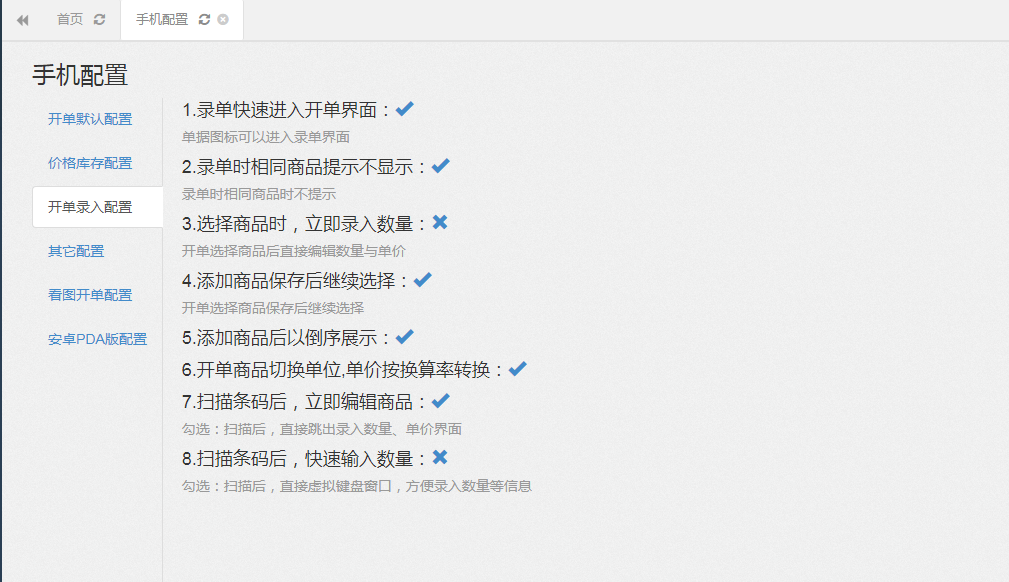
1.【录单快速进入开单界面】:开启后,开单点开功能的第一个界面,直接到单据表头界面,无需再点击【新增】按钮才到单据表头界面
2.【录单时相同商品提示不显示】:开启后,选择商品或者扫描条码开单,相同商品自动累加数量;若为开启,手机端程序会提示‘有相同编号商品’的提示。
3.【选择商品时,立即录入数量】:开启后,选择商品时,直接录入数量和单价;且商品后面的圆圈勾选,将变成购物城的图标显示。且可以实现
4.【添加商品保存后继续选择】:开启后,选择好商品录入数量、单价等保存后,无需再次点击【选择商品】按钮,程序自动跳转到选择商品界面
5.【添加商品后以倒序展示】:开启后,选择好商品录入数量、单价等保存后,最后一个商品永远排在第一的位置
6.【开单商品切换单位,单价按换算率转换】:开启后,选择好商品录入单价时,切换商品的计量单位,程序自动根据计量单位的换算关系,自动计算相应计量单位的单价;
7.【扫描条码后,立即编辑商品】:开启后,扫描条码开单,直接跳转到录入数量、单价、折扣、折后单价、金额这个界面
8.【扫描条码后,快速输入数量】:开启此功能,扫描后,直接虚拟键盘窗口,方便录入数量等信息
(4)其他配置
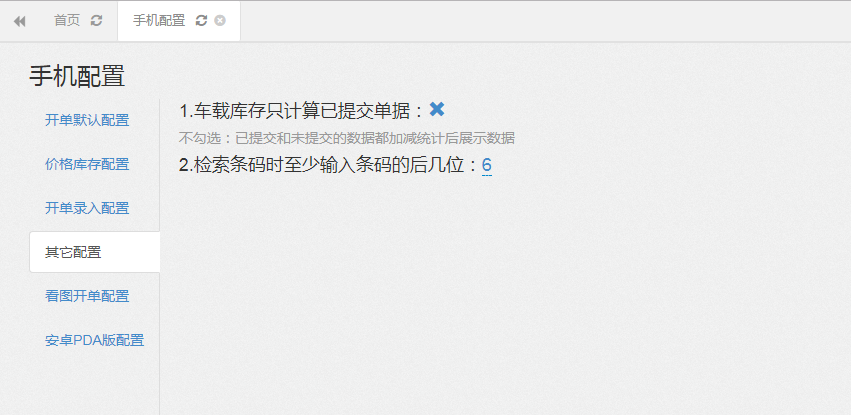
1.【车载库存只计算已提交单据】:开启此功能,物联通手机端车载库存报表,仅对已提交到管家婆中的产品数量进行运算
2.【检索条码时至少输入条码的后几位】:开启此功能,物联通手机端在手工录入条码开单时,仅需录入设定好的条码位数即可快速找到产品信息。
(5)看图开单配置
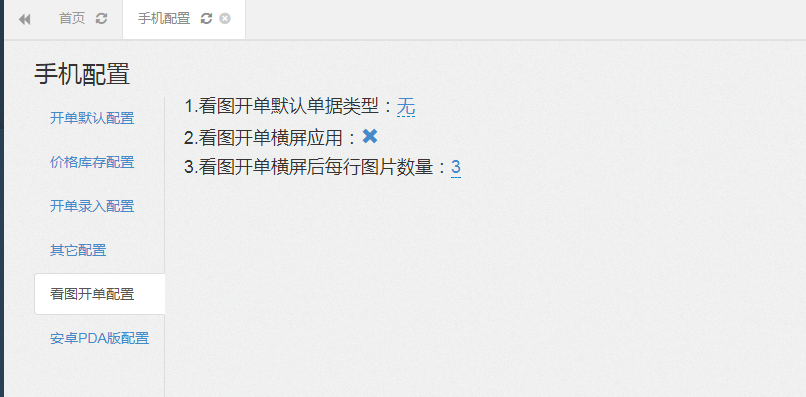
1.【看图开单默认单据类型】:支持销售订单和销售单两种单据类型; 设置好后,看图开单结算后自动生成相应的单据类型
2.【看图开单横屏应用】:开启后, 点击看图开单功能,程序自动横屏显示
3.【看图开单横屏后每行图片数量】:显示照片数量
(6)安卓PDA版设置
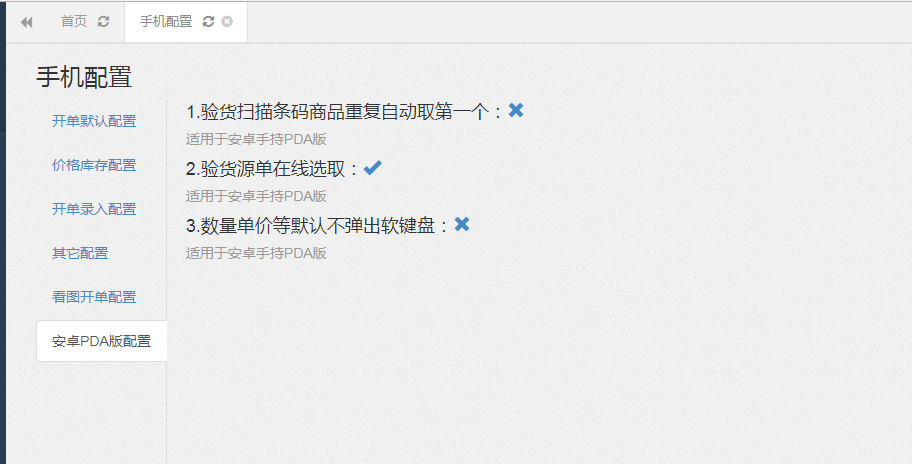
2.【验货源单在线选取】:勾选后,必须在线联网成功后才可以读取到相应验货的单据;否则,只能离线验货,需要手工下载验货的单据
3.【数量单价等默认不弹出软键盘】:勾选后,再录入数量、单价时,输入法将不弹出来,而无法通过输入法录入信息